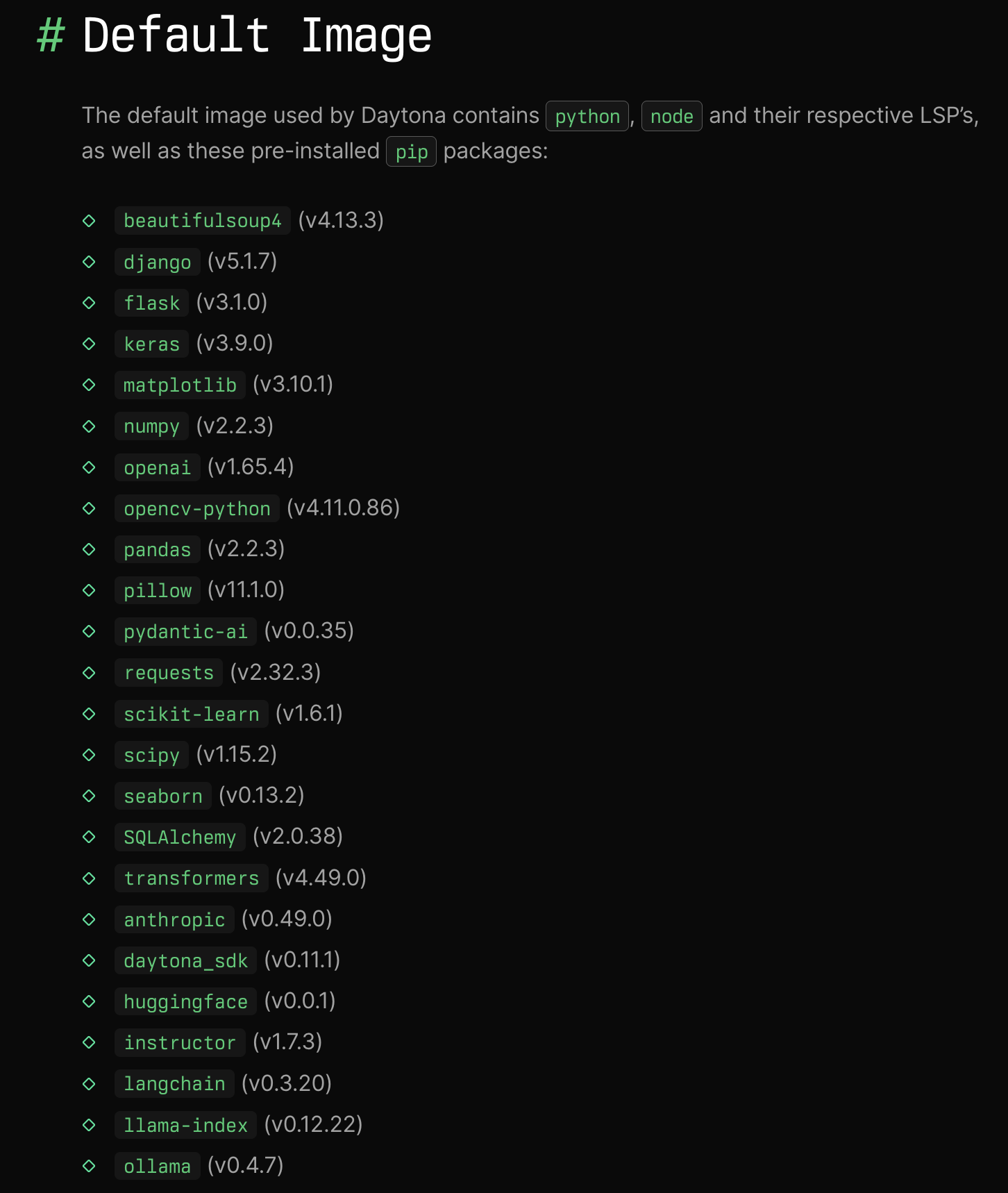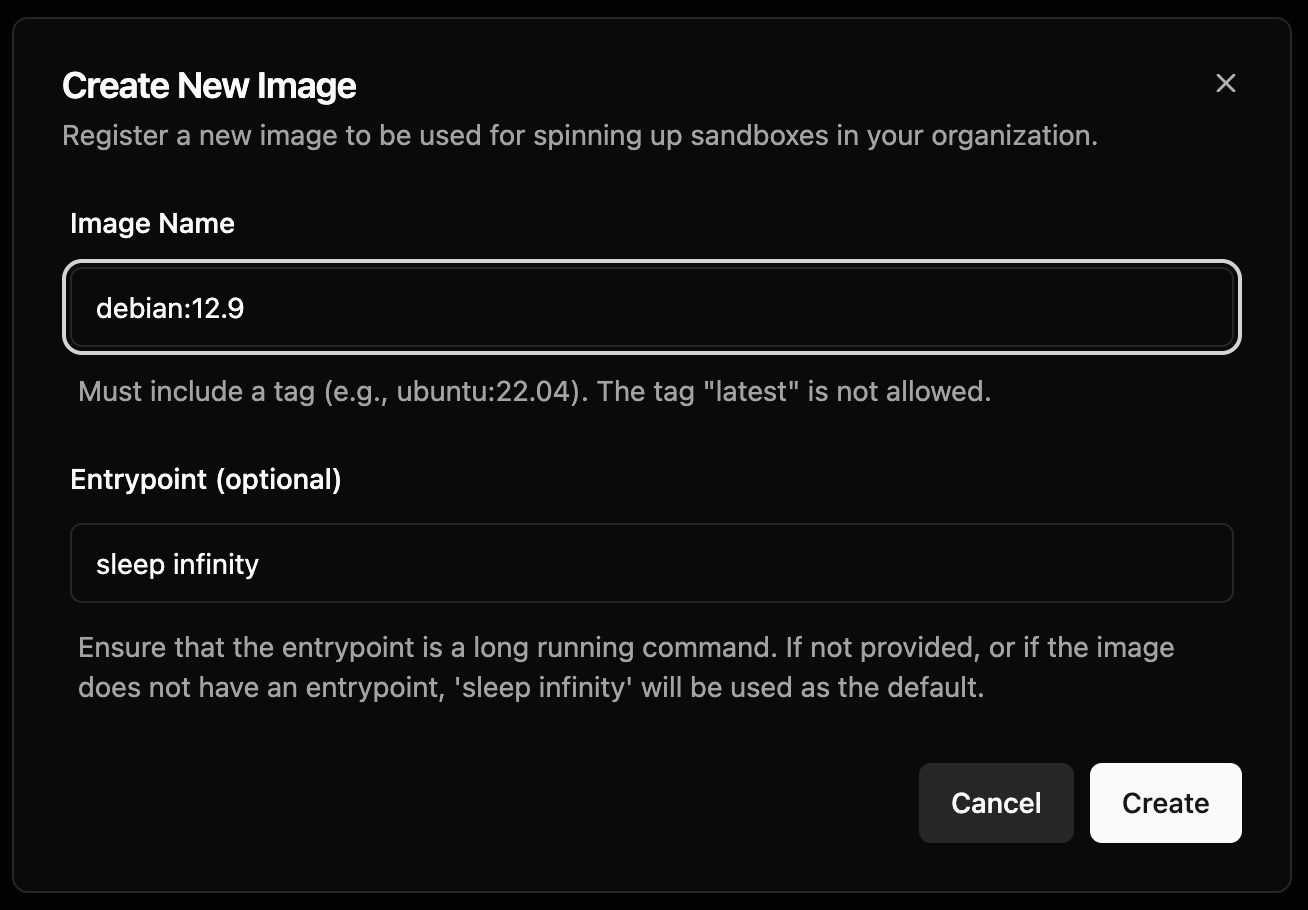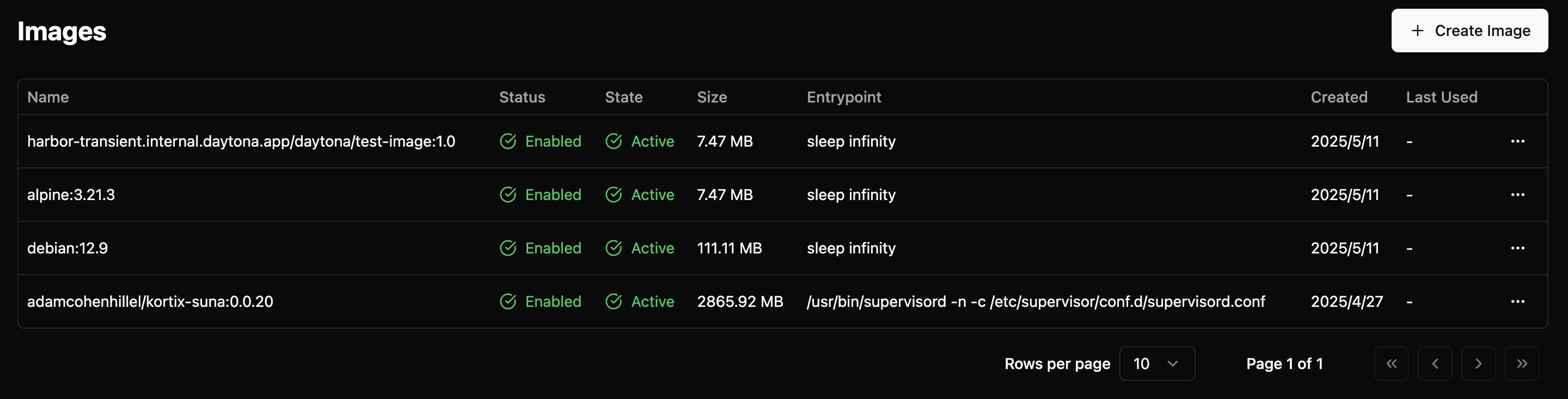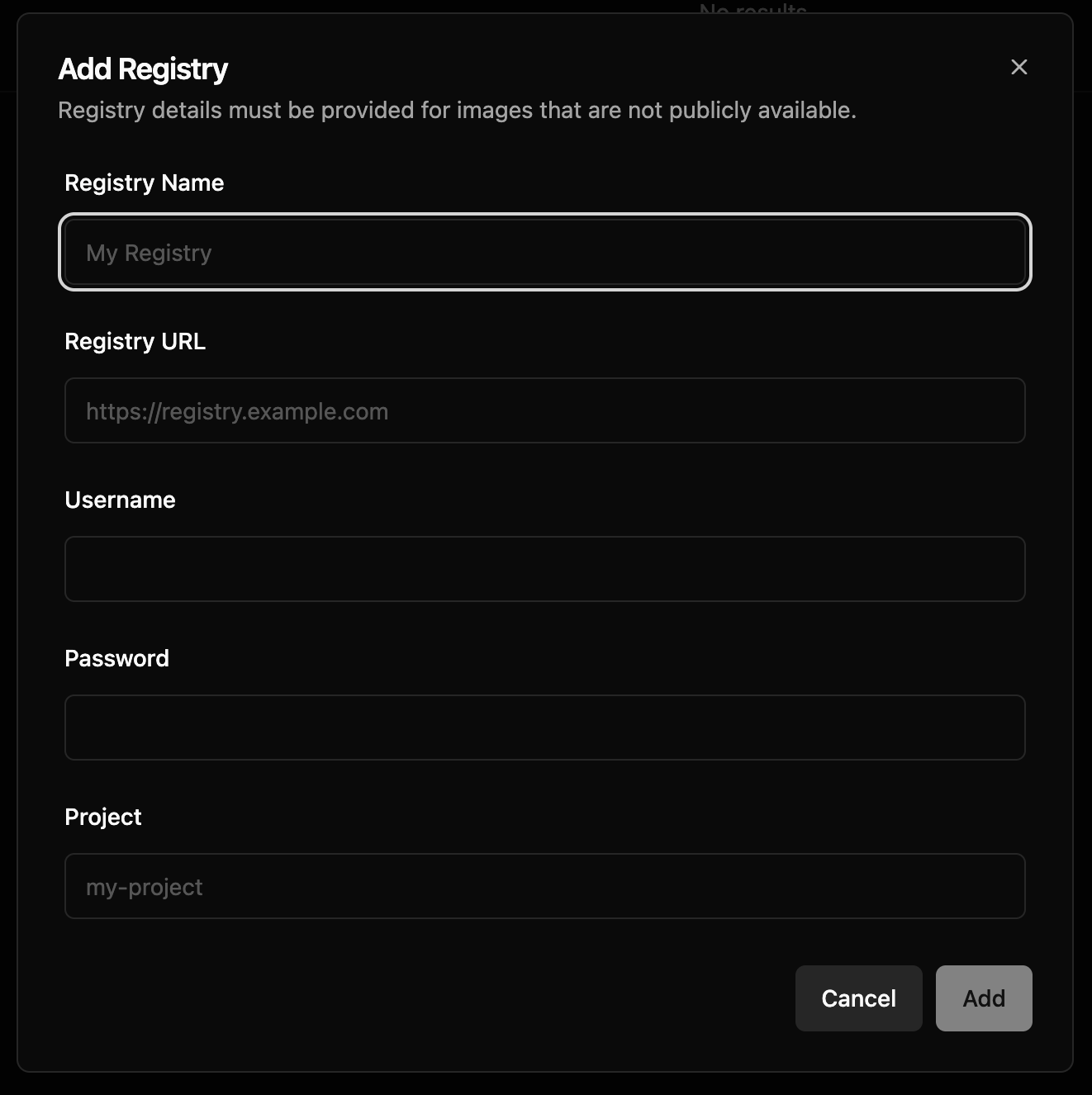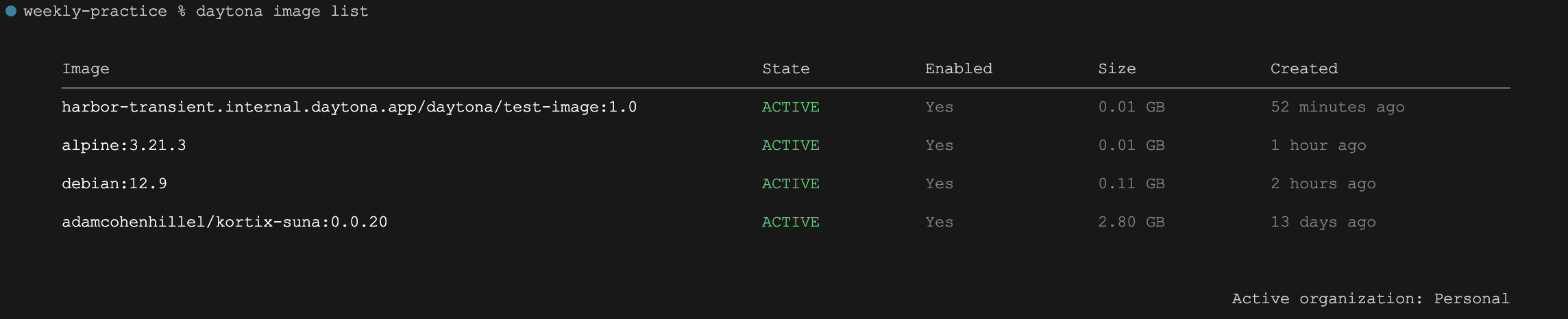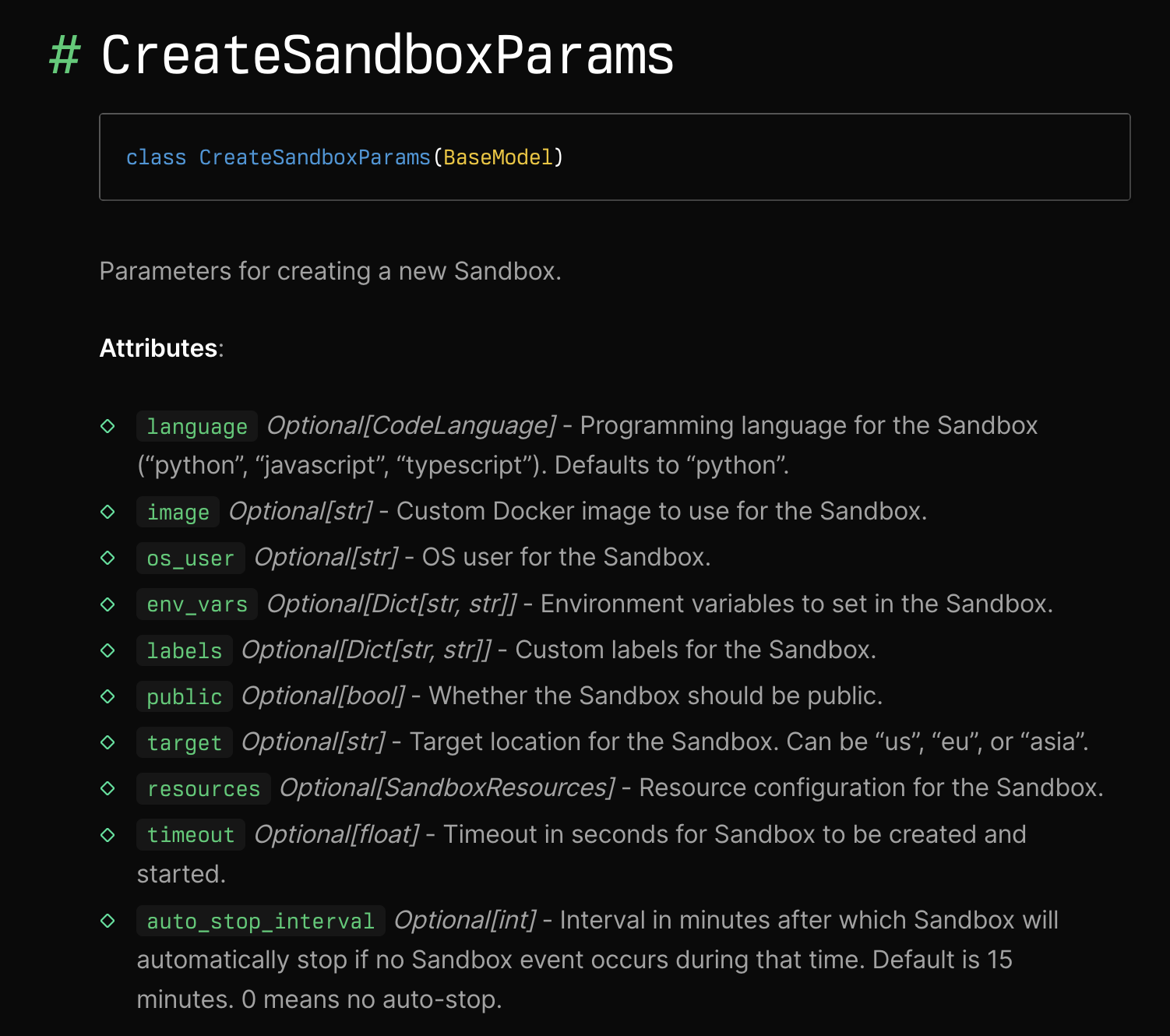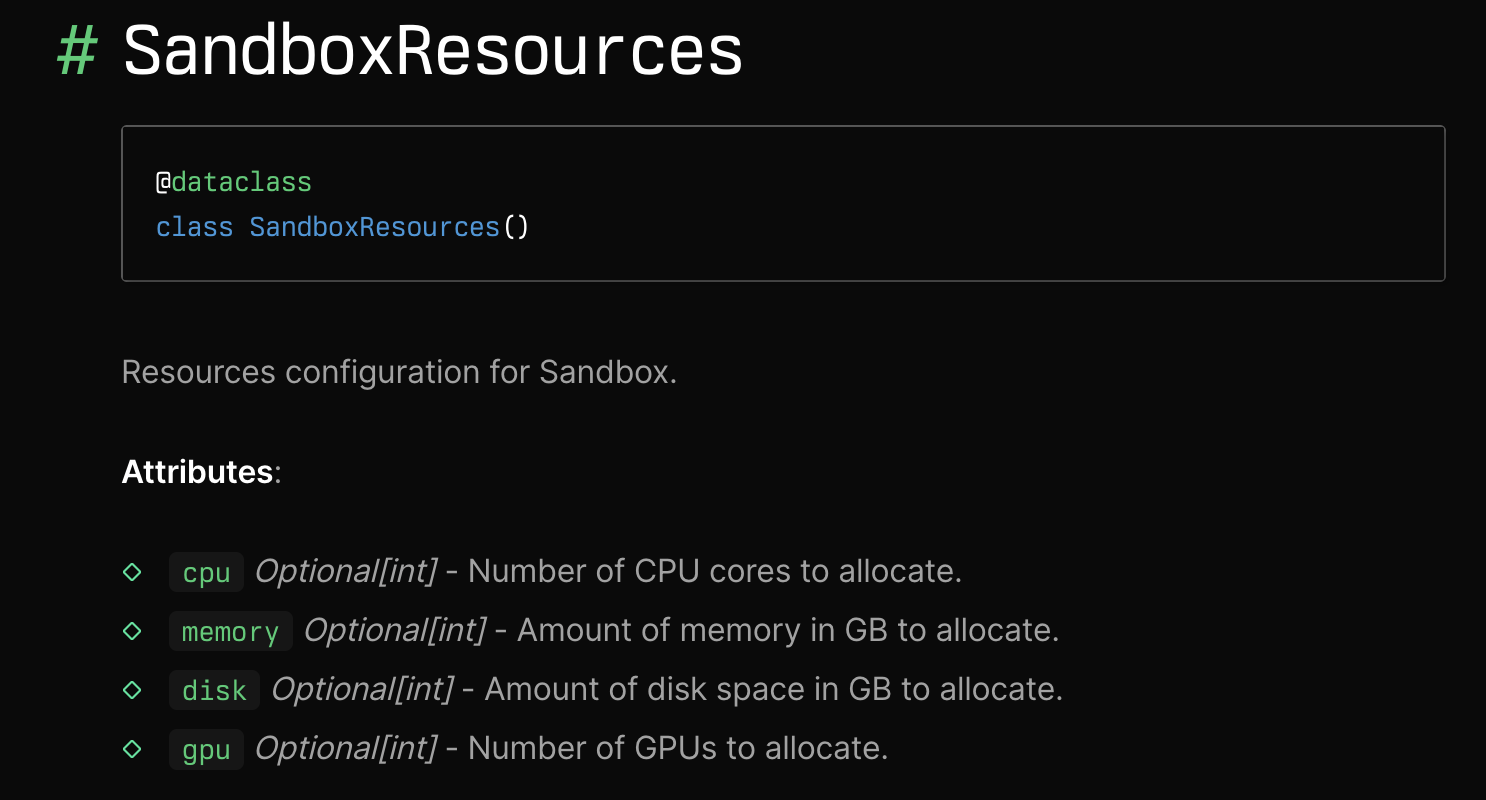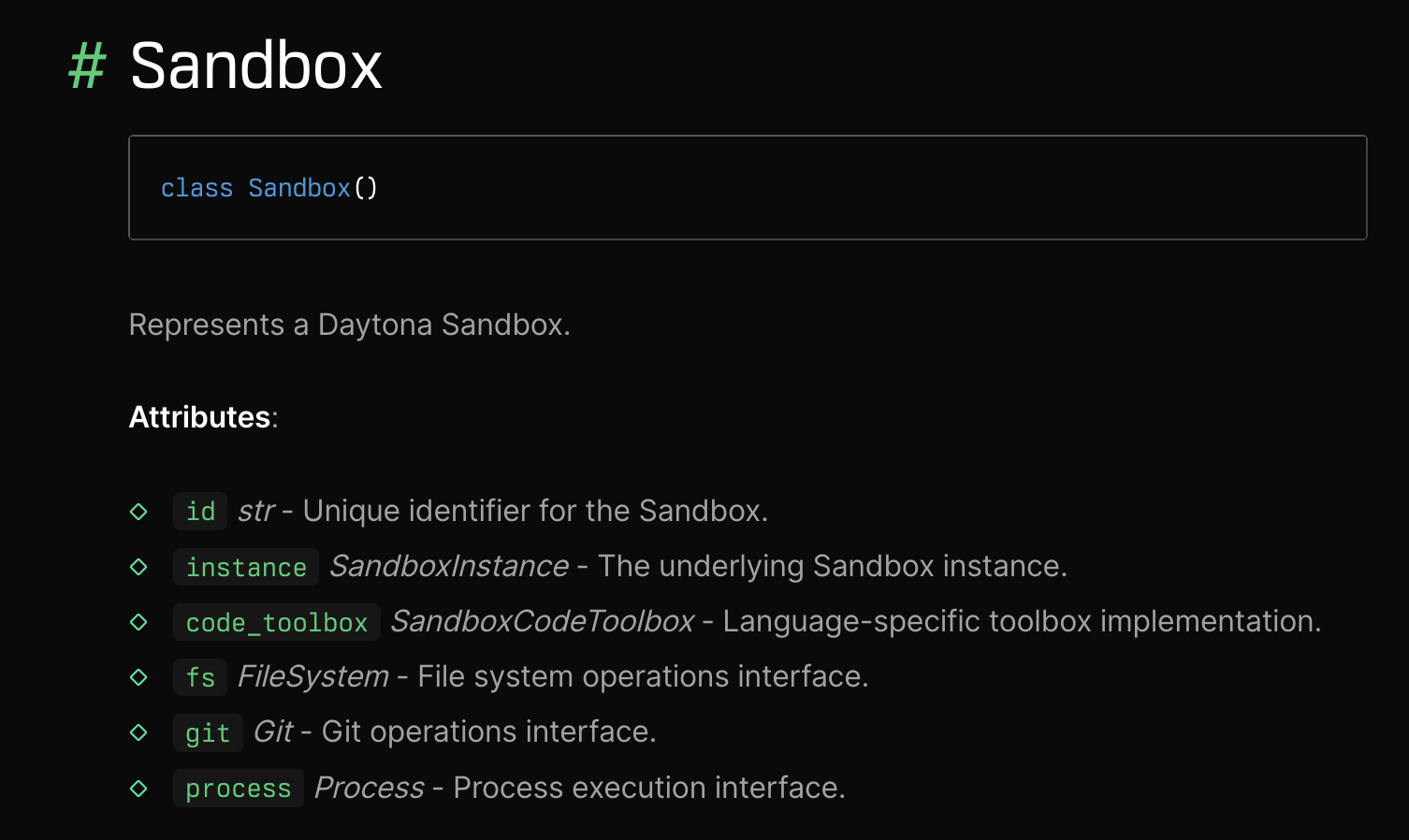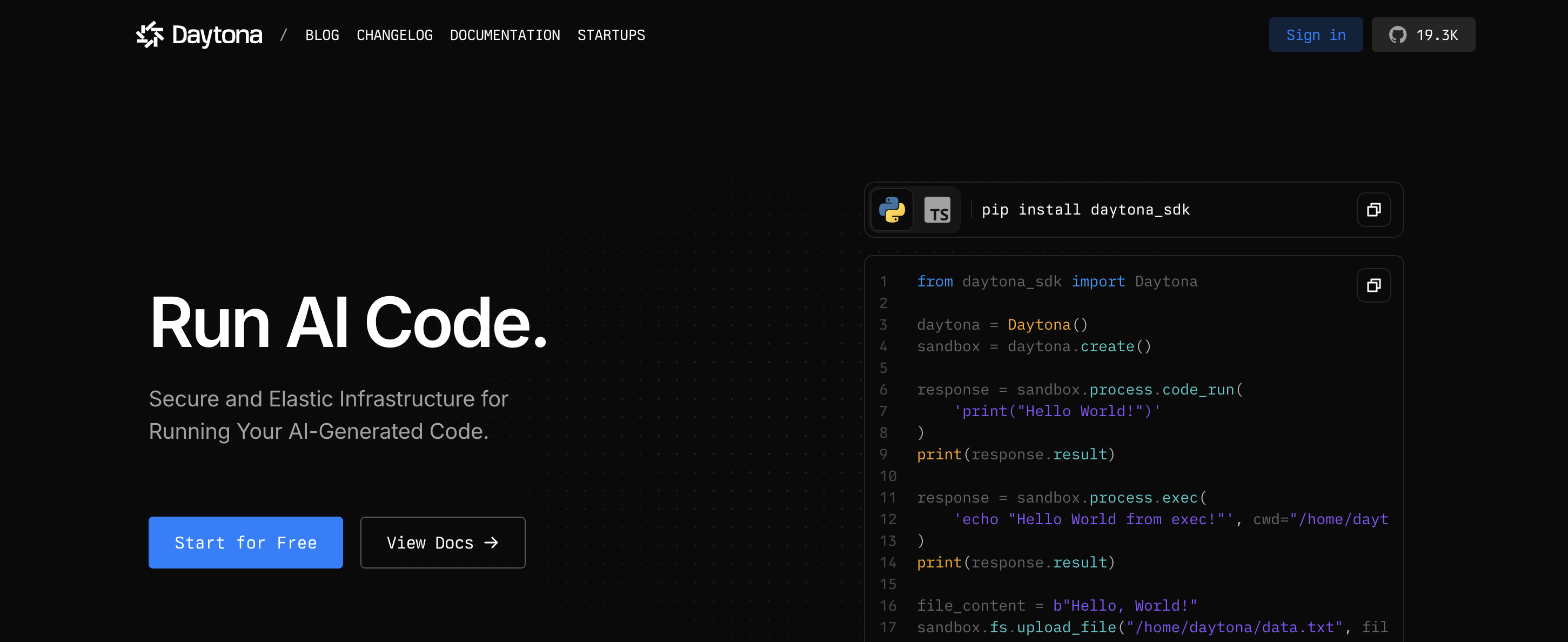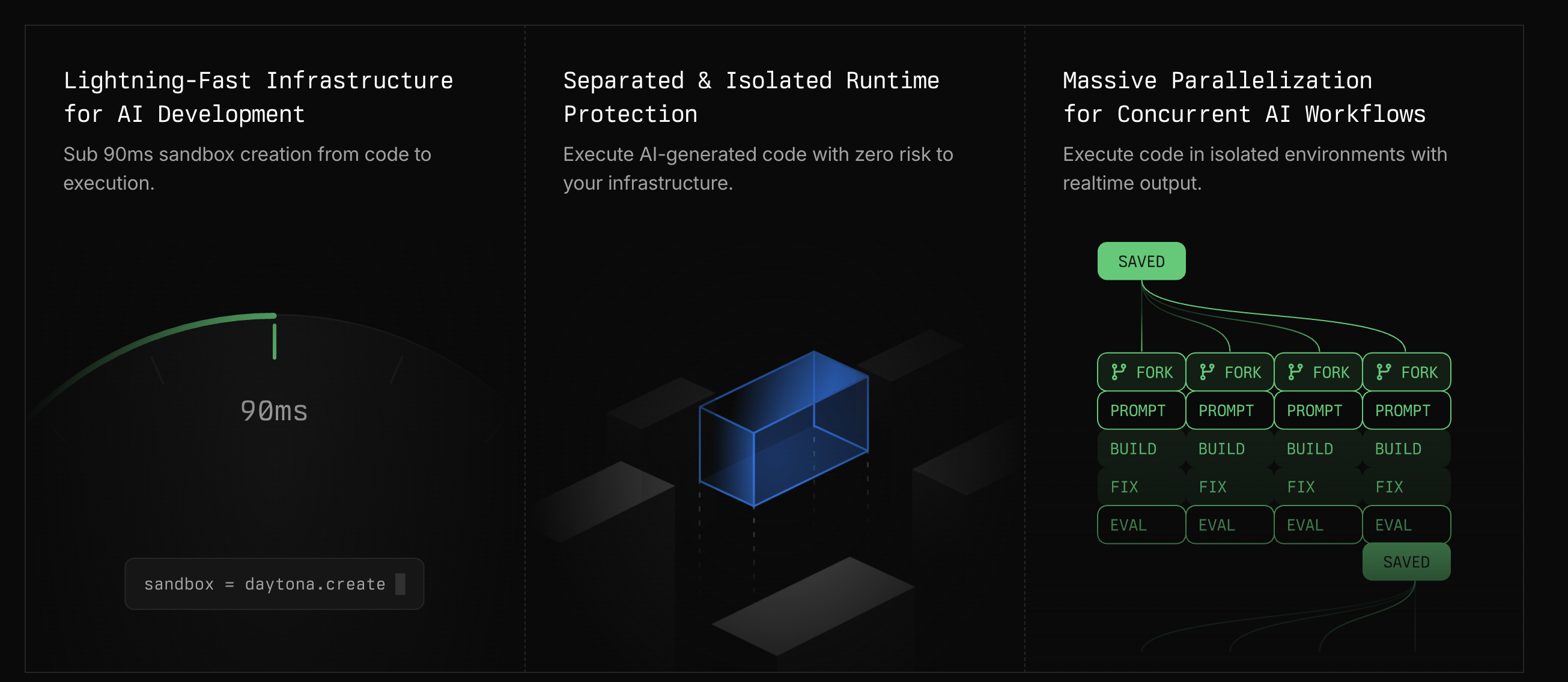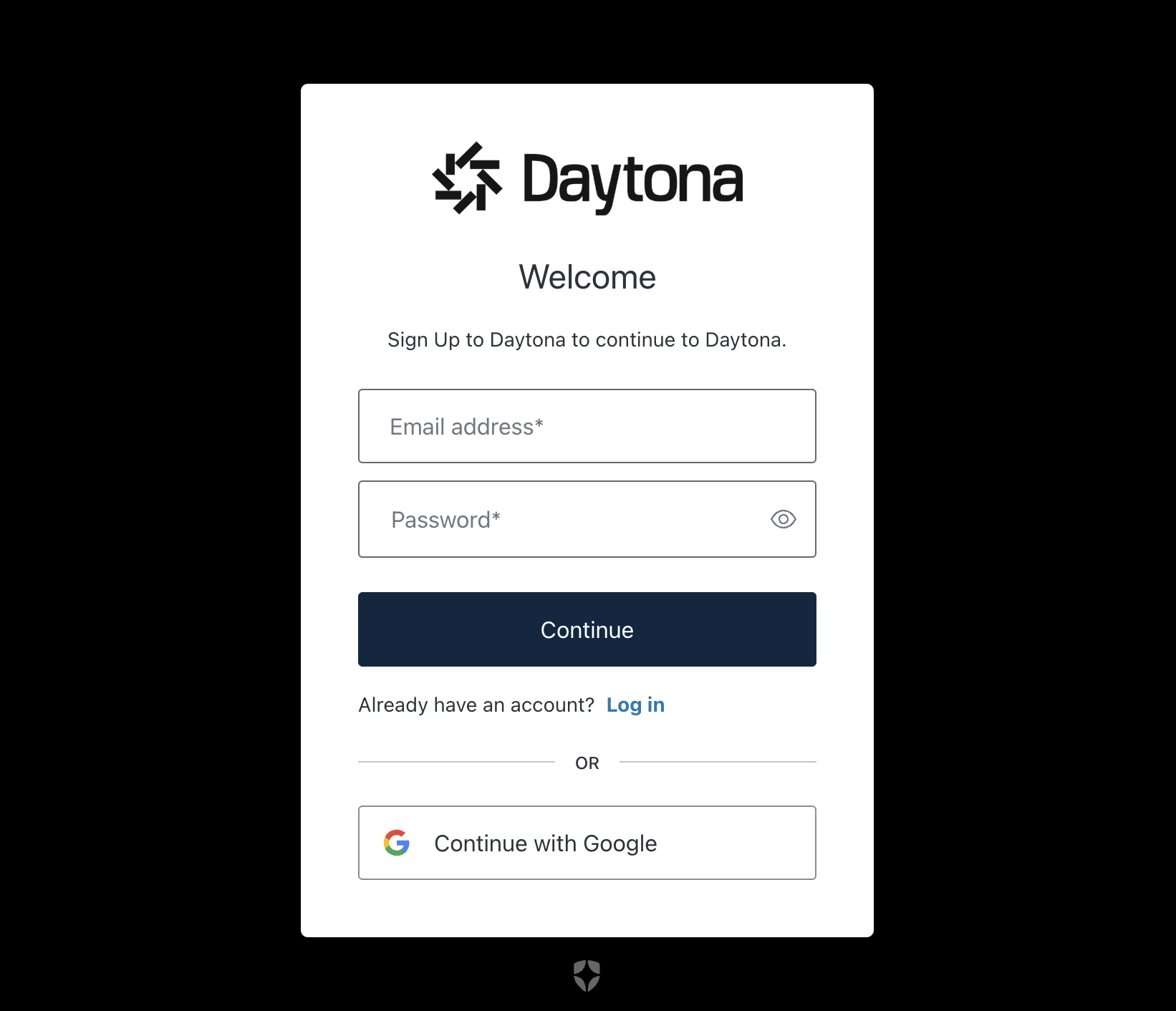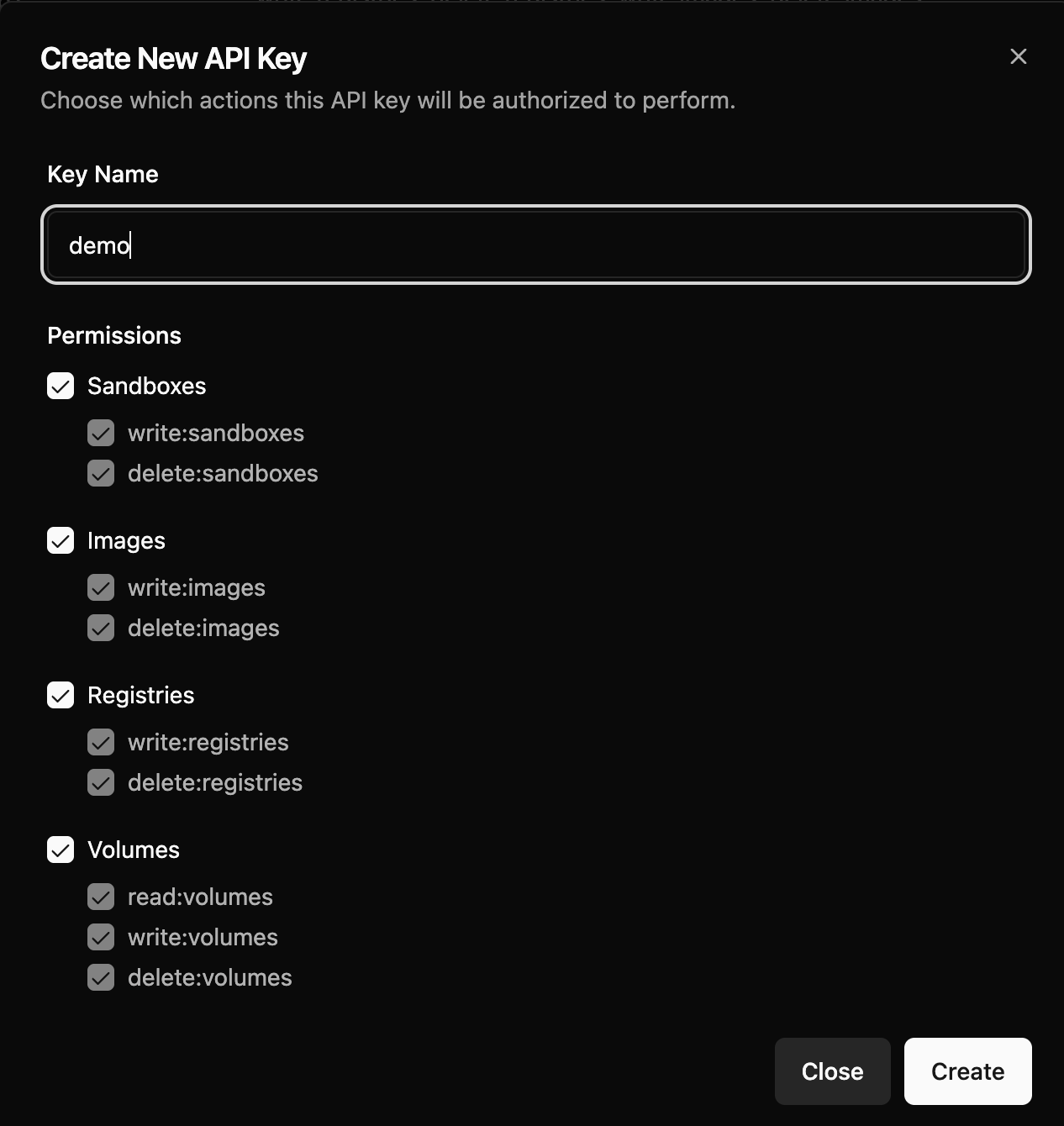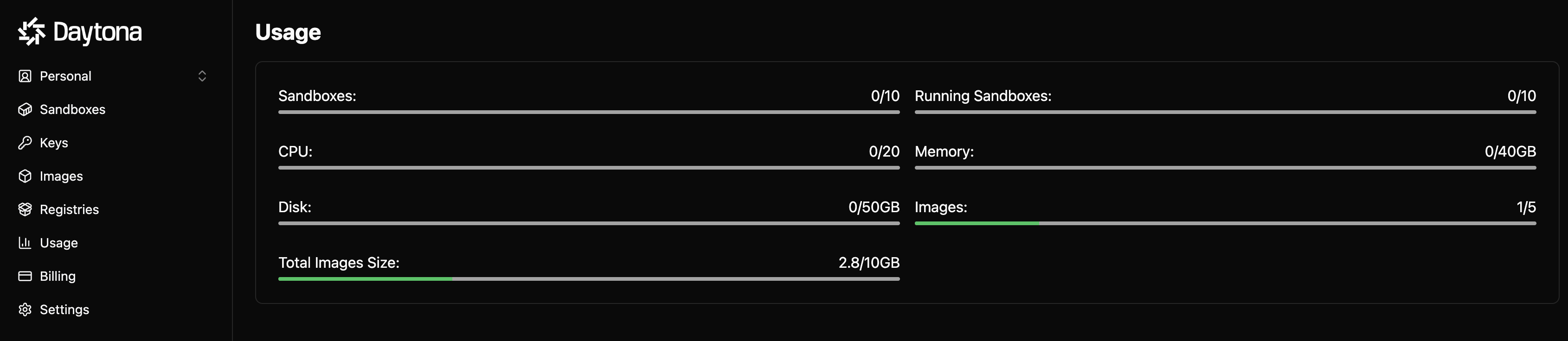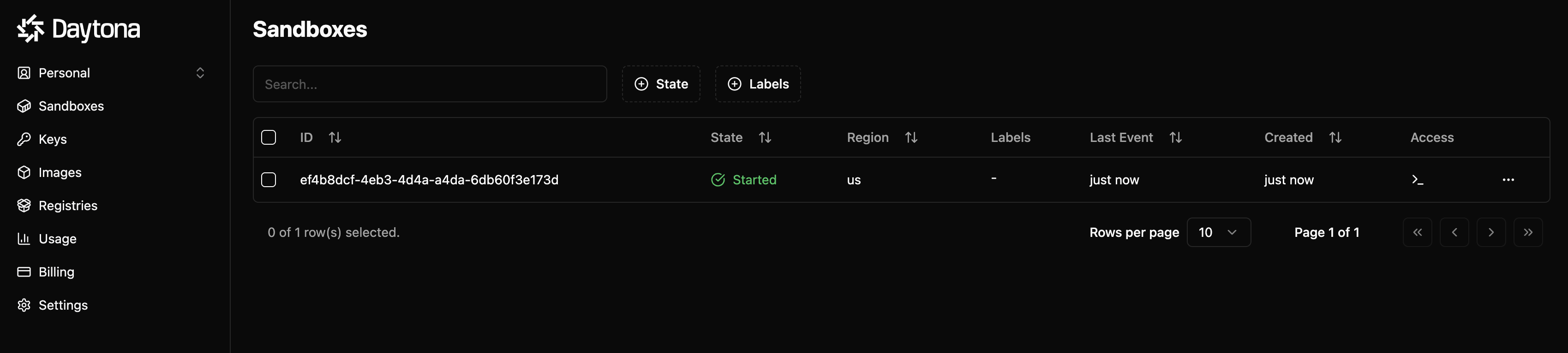基于 Daytona 实现代码解释器
在入门篇里,我们提到 Daytona 作为一个 AI 优先基础设施,特别适合运行由 AI 生成的代码,比如下面这些场景:
- 代码解释器(Code Interpreter)
- 代码智能体(Coding Agents)
- 数据分析(Data Analysis)
- 数据可视化(Data Visualisation)
- AI 评估(AI Evaluations)
到目前为止,我们已经学习了 Daytona 的大多数功能,包括代码执行、沙箱管理和镜像管理等,这些知识已经足够我们应付 80% 的应用场景。在今天这篇文章中,我将带大家从零开始基于 Daytona 实现一个代码解释器。
什么是代码解释器?
代码解释器(Code Interpreter)是 OpenAI 2023 年 7 月推出的一项功能,作为 ChatGPT 的插件,它允许用户通过自然语言指令生成并执行代码,支持数据分析、文件处理、图表生成等任务:
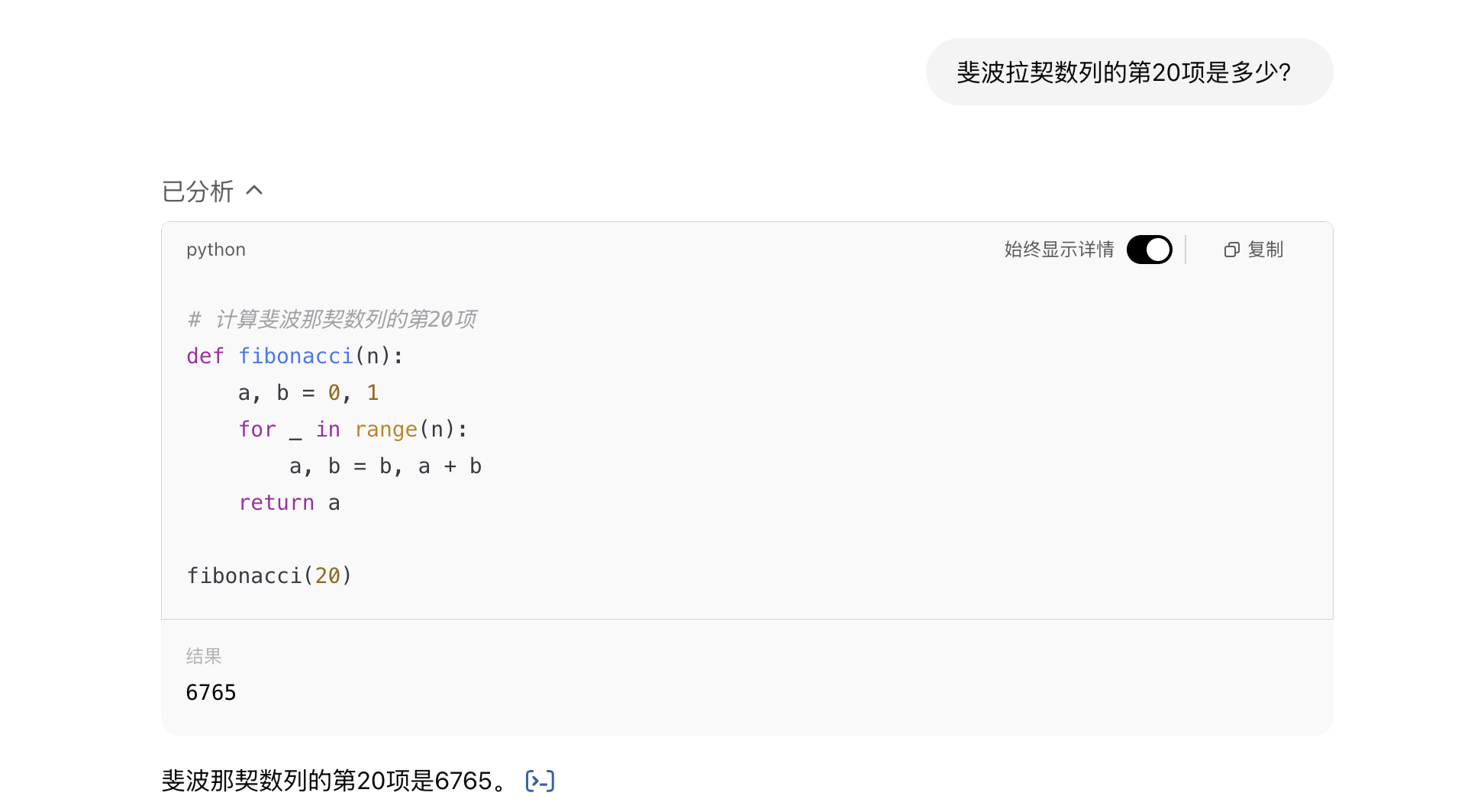
代码解释器功能推出后颇受用户欢迎,在复杂任务中它可以显著提升效率,例如从 PDF 中提取文本、分析 CSV 数据或转换文件格式等。
实现 Function Calling
代码解释器的实现依赖于 OpenAI 更早时候推出的 Function Calling 功能,它为 Chat Completions API 添加了函数调用的能力,帮助开发者通过 API 的方式实现类似于 ChatGPT 插件的数据交互能力。
简单来说,Function Calling 就是在调用大模型时提供几个工具选项,大模型判断用户的问题是否需要调用某个工具。如果不需要则直接回复,这和传统的调用没有区别;如果需要调用则返回合适的工具和对应的参数给用户,用户拿到后调用对应的工具,再将调用结果送给大模型,最后,大模型根据工具的调用结果来回答用户的问题。
根据需要,工具的调用可能有多轮,我们可以将 Function Calling 实现成下面这样一个循环:
def chat_completion_with_function_calling(query):
# 原始用户问题
messages=[
{'role': 'user', 'content': query},
]
while True:
# 调用大模型
completion = client.chat.completions.create(
model="gpt-4o",
messages=messages,
tools=tools,
)
# 不需要工具直接返回
message = completion.choices[0].message
if not message.tool_calls:
break
# 工具调用消息
tool_calls = message.tool_calls
messages.append(
{'role': 'assistant', 'tool_calls': tool_calls, 'content': ''},
)
for tool_call in tool_calls:
# 调用工具
function = globals().get(tool_call.function.name)
args = json.loads(tool_call.function.arguments)
result = function(args)
# 工具调用结果消息
messages.append(
{'role': 'tool', 'content': result, 'tool_call_id': tool_call.id},
)
return completion其中 tools 字段是我们提供的工具列表,比如这样:
tools = [
{
"type": "function",
"function": {
"name": "get_current_date",
"description": "获取今天的日期信息,包括几月几号和星期几",
"parameters": {
"type": "object",
"properties": {}
}
}
},
{
"type": "function",
"function": {
"name": "get_weather_info",
"description": "获取某个城市某一天的天气信息",
"parameters": {
"type": "object",
"properties": {
"city": {
"type": "string",
"description": "城市名",
},
"date": {
"type": "string",
"description": "日期,格式为 yyyy-MM-dd",
},
},
"required": ["city", "date"],
}
}
}
]上面我们定义了两个工具 get_current_date 和 get_weather_info,分别用于获取日期和查询天气。这两个工具都需要我们自己实现,大模型只负责告诉我们要不要调用工具,它自己不会主动调用工具,所以调用的逻辑还是需要我们来做,比如上面代码中的这段:
function = globals().get(tool_call.function.name)
args = json.loads(tool_call.function.arguments)
result = function(args)这里从大模型返回的 tool_call.function 字段中提取出调用的工具名称和参数,然后调用对应的工具函数:
def get_current_date(args):
import datetime
today = datetime.date.today()
weekday = today.weekday()
weeekdays = ['一','二','三','四','五','六','日']
return '今天是' + str(today) + ', ' + '星期' + weeekdays[weekday]
def get_weather_info(args):
import requests
import json
day = args['date'].split('-')[2]
url = 'https://query.asilu.com/weather/baidu/?city=' + args['city']
content = requests.get(url).content
response = json.loads(content.decode())
for weather in response['weather']:
if day == weather['date'].split('日')[0]:
return weather['weather'] + "," + weather['temp'] + "," + weather['wind']
return '未查询到天气'Function Calling 执行流程
接下来,我们问大模型一个问题,看看整体的执行流程是什么样的:
completion = chat_completion_with_function_calling('明天合肥的天气怎么样?')
print(completion.choices[0].message.content)首先,我们调用大模型的入参是这样:
[
{
"role": "user",
"content": "明天合肥的天气怎么样?"
}
]大模型返回的结果是这样:
{
"id": "chatcmpl-BWFUtwaRXeOo3v7T9dynk8DI1bevC",
"choices": [
{
"message": {
"content": null,
"role": "assistant",
"tool_calls": [
{
"id": "call_Omy5d3I2D3lOccmy1V8DjFiL",
"function": {
"arguments": "{}",
"name": "get_current_date"
},
"type": "function"
}
]
}
}
]
}可以看到大模型希望先知道今天的日期,于是我们调用 get_current_date 函数得到今天的日期,再次调用大模型:
[
{
"role": "user",
"content": "明天合肥的天气怎么样?"
},
{
"role": "assistant",
"tool_calls": [
{
"id": "call_Omy5d3I2D3lOccmy1V8DjFiL",
"function": {
"arguments": "{}",
"name": "get_current_date"
},
"type": "function"
}
],
"content": ""
},
{
"role": "tool",
"content": "今天是2025-05-12, 星期一",
"tool_call_id": "call_Omy5d3I2D3lOccmy1V8DjFiL"
}
]大模型返回结果如下:
{
"id": "chatcmpl-BWFUv9hHWuFDNUJ4OrlkaoajT3VKT",
"choices": [
{
"message": {
"content": null,
"role": "assistant",
"tool_calls": [
{
"id": "call_dnxfTpHKBUwAC1dwdR45pYqx",
"function": {
"arguments": "{\"city\":\"合肥\",\"date\":\"2025-05-13\"}",
"name": "get_weather_info"
},
"type": "function"
}
]
}
}
]
}可以看到大模型已经知道了今天的日期是 2025-05-12,并推出明天的日期是 2025-05-13,接下来需要调用天气查询了,于是我们拿着大模型给的工具名称和参数调用 get_weather_info 函数,将调用结果再次丢给大模型:
[
{
"role": "user",
"content": "明天合肥的天气怎么样?"
},
{
"role": "assistant",
"tool_calls": [
{
"id": "call_Omy5d3I2D3lOccmy1V8DjFiL",
"function": {
"arguments": "{}",
"name": "get_current_date"
},
"type": "function"
}
],
"content": ""
},
{
"role": "tool",
"content": "今天是2025-05-12, 星期一",
"tool_call_id": "call_Omy5d3I2D3lOccmy1V8DjFiL"
},
{
"role": "assistant",
"tool_calls": [
{
"id": "call_dnxfTpHKBUwAC1dwdR45pYqx",
"function": {
"arguments": "{\"city\":\"合肥\",\"date\":\"2025-05-13\"}",
"name": "get_weather_info"
},
"type": "function"
}
],
"content": ""
},
{
"role": "tool",
"content": "晴转多云,28/19℃,南风",
"tool_call_id": "call_dnxfTpHKBUwAC1dwdR45pYqx"
}
]至此,大模型终于可以回答我们的问题了:
{
"id": "chatcmpl-BWFUyjlIADisfQnvm8e0E7td2m6Rj",
"choices": [
{
"message": {
"content": "明天合肥的天气是晴转多云,气温为28到19摄氏度,南风。",
"role": "assistant"
}
}
]
}实现代码解释器
现在我们已经知道了 Function Calling 的执行流程,要实现代码解释器就很容易了,我们只需要将上面的工具列表替换成 code_interpreter:
tools = [
{
"type": "function",
"function": {
"name": "code_interpreter",
"description": "生成 Pytohn 代码并执行,用于解决用户提出的数学或代码类问题",
"parameters": {
"type": "object",
"properties": {
"query": {
"type": "string",
"description": "用户问题",
}
},
"required": ["query"],
}
}
}
]这个工具可以生成 Pytohn 代码并执行,专门用于解决用户提出的数学或代码类问题。工具的实现如下:
def code_interpreter(args):
result = generate_code(args['query'])
print("生成代码:", result)
import re
code_match = re.search(r"```python\n(.*?)```", result, re.DOTALL)
code = code_match.group(1) if code_match else result
code = code.replace('\\', '\\\\')
result = execute_code(code)
print("代码执行结果:", result)
return result主要分为两个部分,第一部分为生成代码,我们直接调大模型接口来生成 Python 代码:
def generate_code(query):
completion = client.chat.completions.create(
model="gpt-4o-mini",
messages=[
{
"role": "system",
"content": "你是一个 Python 编码助手,请生成一段 Python 代码解决用户的问题,直接输出代码,不用解释。"
},
{
"role": "user",
"content": query,
},
],
)
return completion.choices[0].message.content第二部分为执行代码,注意大模型返回的内容可能包含一些 Markdown 的代码语法,需要通过正则处理下,然后通过 Daytona SDK 创建沙箱,并在沙箱中安全地执行代码:
def execute_code(code):
params = CreateSandboxParams(
language="python"
)
sandbox = daytona.create(params)
response = sandbox.process.code_run(code)
if response.exit_code != 0:
return f"Error running code: {response.exit_code} {response.result}"
else:
return response.result接下来,我们问大模型一个数学问题:
completion = chat_completion_with_function_calling('斐波拉契数列的第20项是多少?')
print(completion.choices[0].message.content)执行结果如下:
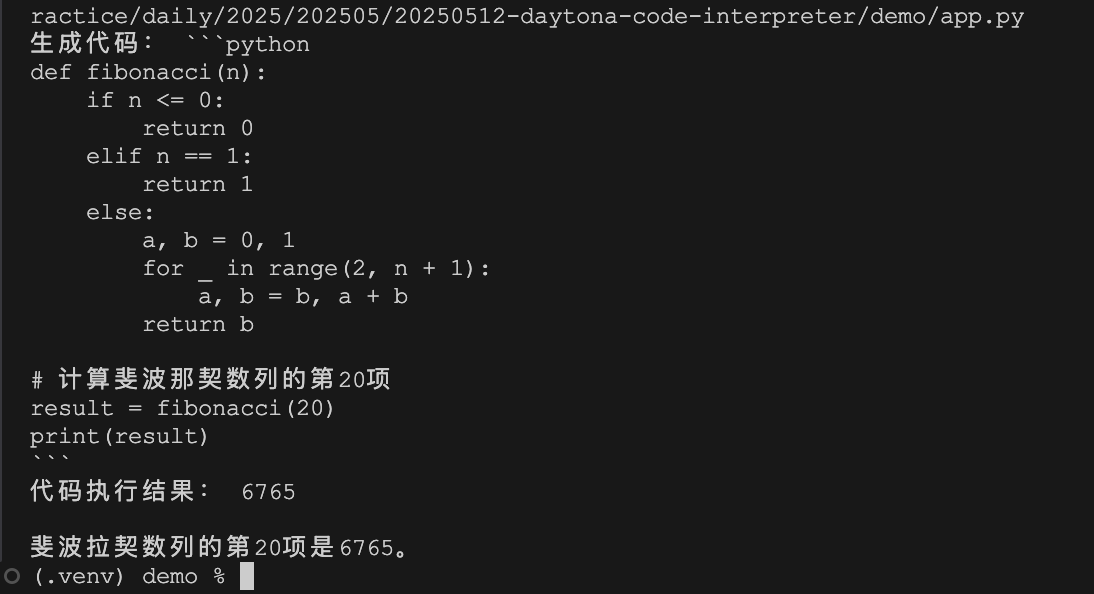
可以看到大模型正确生成了 Python 代码,通过 Daytona 的沙箱功能,我们可以放心地执行由大模型生成的代码,然后我们将执行结果丢给大模型,最终回答了用户问题。
至此,我们成功实现了一个简单的代码解释器。
小结
在本文中,我们详细讲解了如何基于 Daytona 实现一个简单的代码解释器。通过结合 OpenAI 的 Function Calling 功能和 Daytona 的沙箱管理,我们成功构建了一个能够生成并运行 Python 代码的系统。关于这个代码解释器,还有很多可以优化的地方,比如支持文件处理,生成分析图表,等等,有机会后面再实践,感兴趣的同学也可以自己尝试下。